Как создать веб-сайт электронной коммерции с помощью WordPress: полное руководство (2022 г.)
Опубликовано: 2022-04-13Пытаетесь узнать, как создать сайт электронной коммерции с помощью WordPress?
Хотя изначально WordPress создавался как инструмент для ведения блога, он уже давно превратился в мощный инструмент для создания веб-сайтов, способный создавать магазины электронной коммерции любого типа.
Фактически, WordPress — самый популярный способ создания магазина электронной коммерции — даже более популярный, чем Shopify.
В этом руководстве мы рассмотрим всю информацию, необходимую для добавления вашего магазина в число самых популярных инструментов электронной коммерции в Интернете.
И вот мое обещание:
Вы сможете полностью настроить свой магазин, даже не просматривая ни одной строки кода. К концу у вас будет полностью функционирующий магазин электронной коммерции WordPress, который выглядит примерно так:

Давайте копать!
Как работает электронная коммерция на WordPress?
Ниже мы рассмотрим подробное руководство по созданию веб-сайта электронной коммерции с помощью WordPress.
Тем не менее, прежде чем углубляться в кровавые подробности, я думаю, будет полезно взглянуть на то, каково это — использовать WordPress для электронной коммерции. Таким образом, вы будете иметь полный контекст, прежде чем углубляться в учебник.
Итак — начнем с самого начала.
Если вы уже создавали сайт WordPress раньше, вы, вероятно, заметили, что основное программное обеспечение WordPress не включает никаких функций электронной коммерции.
Однако, как всегда, вы можете добавить полную функциональность электронной коммерции с помощью плагина. В большинстве случаев этим плагином является WooCommerce, хотя есть и другие варианты, о которых я расскажу чуть позже.
Итак, чтобы создать основу вашего магазина электронной коммерции, отправная точка выглядит следующим образом:
- Вы настраиваете свой базовый сайт WordPress, если вы еще этого не сделали.
- Вы устанавливаете плагин электронной коммерции WordPress, такой как WooCommerce.
Если у вас есть основа для электронной коммерции, вы создадите свой магазин, как и любой другой сайт WordPress:
- Чтобы управлять дизайном, вы установите тему WordPress, совместимую с WooCommerce (или выбранный вами плагин для электронной коммерции), например, тему Botiga.
- Вы изучите множество настроек WooCommerce, чтобы контролировать ключевые детали, такие как платежи, доставка, налоги и многое другое.
- Вы установите дополнительные плагины WordPress, чтобы расширить свой магазин новыми функциями.
Не волнуйся; Я собираюсь рассказать обо всем этом в этом уроке, так что через секунду это станет более понятным.
Какой лучший плагин для электронной коммерции WordPress?
Говоря об электронной коммерции на WordPress, по умолчанию почти всегда ожидается, что вы собираетесь использовать плагин WooCommerce.
WooCommerce — это не только самый популярный плагин для электронной коммерции WordPress с большим отрывом, но и самый популярный способ создания магазина электронной коммерции — даже более популярный, чем Shopify, если вы посмотрите на индекс миллиона сайтов BuiltWith.
По этой причине я собираюсь использовать WooCommerce в приведенном ниже руководстве.
Тем не менее, WooCommerce — не единственный жизнеспособный плагин WordPress для электронной коммерции, поэтому давайте рассмотрим несколько других параметров качества и то, когда вы можете их использовать:
- Easy Digital Downloads (EDD) — это может быть хорошим вариантом, если вы специально продаете цифровые файлы, а не физические продукты. В то время как WooCommerce также может работать с цифровыми файлами, исключительная направленность EDD создает более рациональный опыт.
- БигКоммерс — BigCommerce — это инструмент электронной коммерции SaaS , который очень глубоко интегрируется с WordPress для создания своего рода подхода «безголовой электронной коммерции». Это более продвинутый вариант, но он дает вам большую гибкость. Основная причина выбора BigCommerce вместо WooCommerce заключается в том, что вы занимаетесь многоплатформенными продажами, то есть вы также продаете через Amazon, eBay и другие платформы. С BigCommerce вы можете синхронизировать все свои различные каналы продаж в одном месте, что очень удобно.
- Эквид — Ecwid — еще один инструмент электронной коммерции SaaS, который интегрируется с WordPress благодаря специальному плагину. Это может быть хорошим вариантом для начинающих с очень простыми магазинами из-за его простого подхода, но я не рекомендую его для серьезных магазинов, поскольку он не такой гибкий и мощный, как WooCommerce.
При этом WooCommerce по-прежнему остается лучшим плагином электронной коммерции для подавляющего большинства интернет-магазинов.
Если у вас нет очень конкретной и продуманной причины для выбора другого плагина электронной коммерции WordPress, я настоятельно рекомендую вам придерживаться WooCommerce.
Часто задаваемые вопросы об электронной коммерции WordPress
Теперь давайте быстро рассмотрим несколько часто задаваемых вопросов, чтобы вы знали, чего ожидать от этого руководства, а также от электронной коммерции WordPress в целом.
Сколько стоит магазин электронной коммерции WordPress?
WordPress и WooCommerce на 100 % бесплатны. Тем не менее, есть несколько сопутствующих расходов для вашего магазина.
На базовом уровне вам понадобится веб-хостинг и доменное имя, если у вас еще нет сайта WordPress. Если вы уже настроили свой сайт, вы можете использовать существующий хостинг. Но если вы еще этого не сделали, выделяйте не менее 10 долларов в месяц для небольшого магазина и больше для магазина с высокой посещаемостью и/или большим количеством товаров.
Кроме того, вы почти наверняка захотите приобрести некоторые инструменты премиум-класса, чтобы добавить их к основному плагину WooCommerce.
Во-первых, вам может понадобиться премиальная тема WooCommerce, которая обойдется вам примерно в 60 долларов (хотя есть и качественные бесплатные темы WooCommerce).
Во-вторых, вам также могут понадобиться плагины расширений премиум-класса для WooCommerce, что является самой большой статьей затрат для большинства магазинов.
К сожалению, здесь слишком много вариаций, чтобы дать одну цифру. Некоторые магазины могут потратить на плагины всего 100 долларов, в то время как другие могут потратить более 1000 долларов. Однако, если у вас ограниченный бюджет, вы обычно можете найти способы снизить затраты на плагин WooCommerce.
Нужно ли мне быть разработчиком, чтобы создать магазин электронной коммерции WordPress?
Нет, вам не нужны специальные технические знания, чтобы следовать этому руководству и настроить свой магазин электронной коммерции. Вы можете делать почти все из пользовательского интерфейса; нет необходимости когда-либо смотреть на строку кода.
Здесь больше настроек, чем на вашем обычном сайте WordPress, потому что вам нужно будет настроить такие детали, как доставка, налоги и платежные шлюзы. Но все это занимает дополнительное время — особых технических знаний для этого не требуется.
Сколько времени занимает создание магазина электронной коммерции WordPress?
Основной процесс создания фундамента вашего магазина занимает очень мало времени. У вас может быть достаточно функционирующий магазин электронной коммерции менее чем за час (даже меньше, если у вас уже есть существующий сайт WordPress).
Однако это не означает, что вы закончите менее чем за час. Вы потратите большую часть своего времени на настройку мельчайших деталей вашего магазина, таких как:
- Тарифы и правила доставки
- Налоговые ставки
- Добавление продуктов
- Платежные шлюзы
- И т. д.
Ни одна из этих задач не является сложной, но вам потребуется некоторое время, чтобы проработать детали, особенно если вы хотите делать что-то вручную, а не использовать плагин для помощи (что в некоторых случаях может стоить денег).
Однако приятно то, что большинство этих задач одноразовые. Например, после того, как вы настроите тарифы на доставку, ваш магазин будет использовать их автоматически, не требуя от вас дополнительных действий.
Безопасен ли магазин электронной коммерции WordPress?
Да, пока вы используете безопасный хостинг и следуете передовым методам безопасности WordPress, ваш магазин полностью защищен.
Кроме того, платежи по кредитным картам в вашем магазине будут обрабатываться сторонним шлюзом, таким как PayPal или Stripe, поэтому вам не нужно будет сталкиваться со стрессом, связанным с безопасной обработкой платежей и соответствием требованиям PCI . Сторонний процессор несет полную ответственность за все это.
Может ли магазин электронной коммерции WordPress загружаться быстро?
Да, конечно. Опять же, ключевой деталью здесь является то, что ваш магазин будет загружаться быстро, если вы следуете рекомендациям по производительности WordPress, таким как использование быстрой темы WooCommerce и оптимизация вашего контента.
Позже в этом руководстве у нас будет целый раздел, посвященный тому, чтобы показать вам, как ускорить загрузку вашего магазина. Как и в остальной части учебника, это не потребует каких-либо специальных знаний.
Как создать сайт электронной коммерции с помощью WordPress
Теперь, когда у вас есть хорошее представление о том, как работает электронная коммерция WordPress, давайте углубимся в полное пошаговое руководство.
Это руководство проведет вас с нуля до полнофункционального магазина электронной коммерции на базе WordPress.
1. Настройте свой сайт WordPress (если у вас его еще нет)
Если у вас уже есть базовый сайт WordPress, вы можете щелкнуть здесь, чтобы перейти к следующему разделу, чтобы узнать, как добавить функции электронной коммерции на этот сайт.
Однако, если у вас еще нет сайта WordPress, вам необходимо его настроить, прежде чем вы сможете превратить его в полноценный магазин электронной коммерции.
Для этого вам нужно сделать три вещи:
- Выберите доменное имя для вашего магазина электронной коммерции . Это будет его постоянный адрес в Интернете. Например, наш — athemes.com .
- Покупка веб-хостинга . Это то, что поддерживает программное обеспечение WordPress и делает ваш магазин электронной коммерции доступным для посетителей со всего мира.
- Установите программное обеспечение WordPress . Это запустит ваш базовый сайт. После того, как вы настроите основное программное обеспечение WordPress, вы можете продолжить превращать его в магазин электронной коммерции.
Выбрать и купить доменное имя
Чтобы приобрести доменное имя, вы можете использовать такой сервис, как Google Domains или Cloudflare Registrar.
Если вы изо всех сил пытаетесь придумать хорошее доменное имя, которое все еще доступно, вы можете использовать генератор доменов, такой как LeanDomainSearch.
Купить хостинг
Для хостинга WordPress/WooCommerce я рекомендую Cloudways как хороший доступный вариант, который по-прежнему предлагает отличную производительность. Ознакомьтесь с моим обзором Cloudways, чтобы узнать больше об этом.
SiteGround также является хорошим вариантом для начинающих, так как он немного проще в использовании (хотя Cloudways по-прежнему довольно доступен).
Установить WordPress
Если у вас есть веб-хостинг, вы можете использовать инструмент автоматической установки WordPress вашего веб-хостинга для установки основного программного обеспечения WordPress.
Если вы используете Cloudways, вы можете следовать этой документации, чтобы установить WordPress.
Вам также потребуется установить бесплатный SSL-сертификат, чтобы включить безопасный протокол HTTPS на вашем веб-сайте. Cloudways и большинство других качественных хостингов делают это очень легко. Обычно для этого требуется просто нажать одну кнопку — вот как это сделать в Cloudways.
2. Установите WooCommerce и настройте основы
На этом этапе у вас должен быть настроен базовый сайт WordPress. Теперь пришло время превратить его в работающий магазин электронной коммерции, установив плагин WooCommerce.
WooCommerce доступен бесплатно на WordPress.org, поэтому вы можете установить его, как и любой другой плагин WordPress:
- Перейдите в « Плагины» → «Добавить новый » на панели инструментов WordPress.
- Найдите «WooCommerce».
- Установите и активируйте плагин.
Как только вы активируете WooCommerce, он должен автоматически запустить мастер пошаговой настройки. Если это не так или если вы случайно закрыли его, вы можете вручную открыть управляемый мастер, следуя этим инструкциям.
Теперь давайте пройдемся по этапам настройки.
Сведения о магазине
На первом этапе вы вводите некоторые основные сведения о местоположении вашего магазина:
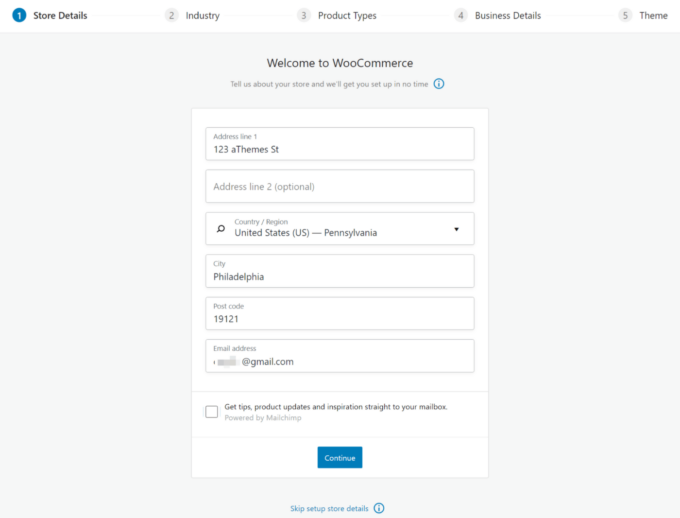
Сведения об отрасли
Далее вам будет предложено ввести некоторые сведения об отрасли вашего магазина:
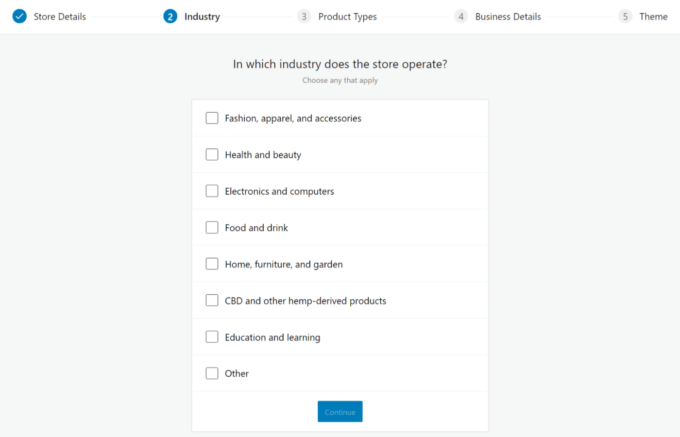
Типы продуктов
Затем выберите типы продуктов, которые вы хотите продавать.
Большинство магазинов просто захотят установить флажок « Физические продукты ». Если вы продаете цифровые продукты, вы можете выбрать Загрузки :
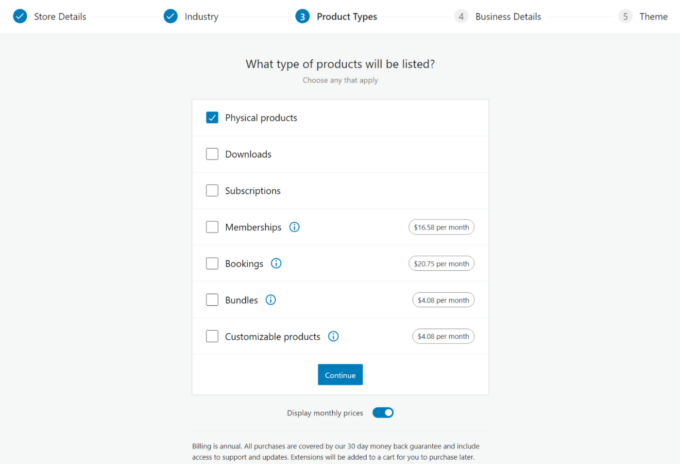
Сведения о бизнесе
Наконец, вы введете некоторые дополнительные сведения о вашем магазине:
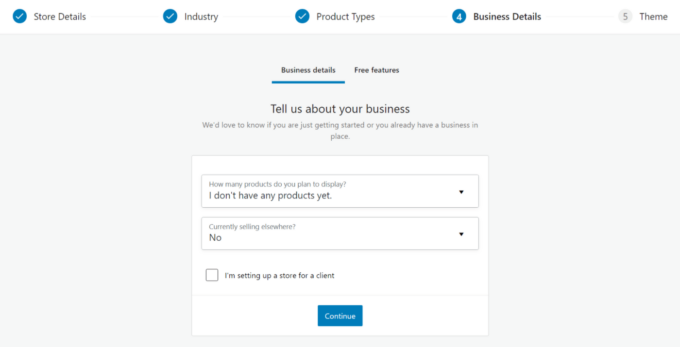
WooCommerce также предложит вам добавить «бесплатные бизнес-функции» в ваш магазин. Вы можете щелкнуть аккордеон, чтобы расширить параметры.
Большинству людей я рекомендую установить все «основы», так как они помогут вам с оплатой, доставкой и т. д. Однако раздел «расширить свой магазин» совершенно необязателен.
«Основы» включают в себя специальные сервисы WooCommerce для платежей, доставки и налогов, которые являются самым простым способом настройки этих ключевых областей вашего магазина (хотя вы можете использовать другие инструменты/плагины).
Если вы не хотите принимать решение сейчас, вы можете снять все флажки — вы всегда сможете установить их позже:
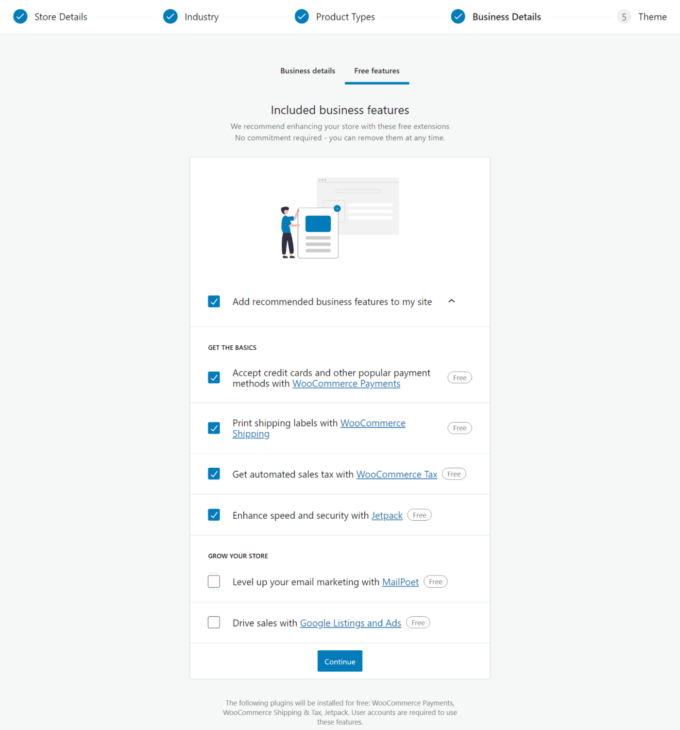
Тема
Наконец, мастер установки предложит вам установить тему.
Просто пропустите этот раздел, нажав « Продолжить с моей активной темой» — в следующем разделе я расскажу о настройке вашей темы WooCommerce:
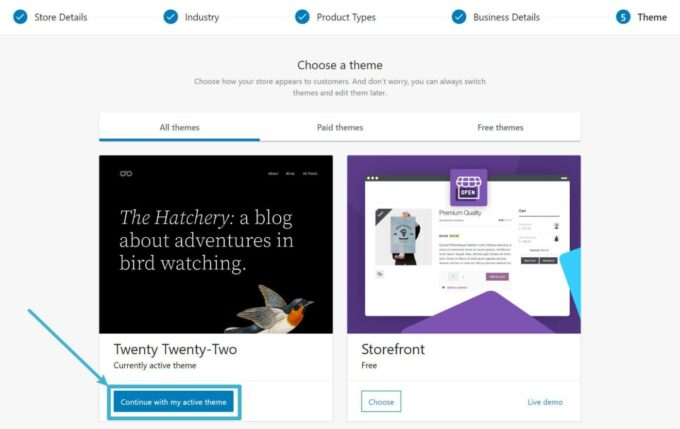
Если вы установили «бесплатные бизнес-функции», вам будет предложено подключить магазин WooCommerce к вашей учетной записи WordPress.com. Если у вас еще нет учетной записи WordPress.com, вам также необходимо ее создать.
Эта учетная запись бесплатна, но она необходима для использования специальных сервисов для платежей, доставки и налогов:
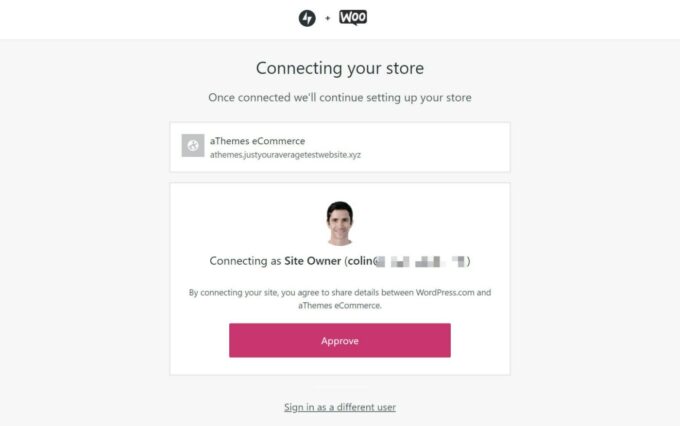
3. Выберите тему WooCommerce
На данный момент у вас есть работающий магазин… но он, вероятно, не похож на магазин электронной коммерции.
Чтобы это исправить, вам нужно установить специально созданную тему WooCommerce.
Есть несколько вещей, которые нужно искать в качественной теме WooCommerce, в том числе:
- Дизайн . Очевидно, вы хотите, чтобы ваша тема имела отличный дизайн, соответствующий желаемой эстетике.
- Функции . Несмотря на то, что вы добавите большинство функций электронной коммерции с помощью плагинов, а не своей темы, вам все равно нужно искать базовые функции, например, предоставляет ли тема удобную для пользователя опцию поиска продукта или как выглядят ее фильтры продуктов.
- Производительность. Ваша тема играет большую роль в производительности и времени загрузки вашего магазина, поэтому важно выбрать легкую тему WooCommerce, которая не замедлит работу вашего магазина.
Мы создали нашу тему Botiga, чтобы хорошо работать во всех этих областях:

- Он выглядит великолепно, с современным минималистичным дизайном . Вы также можете выбирать из различных импортируемых демонстрационных сайтов, чтобы получить идеальный вид для вашего магазина.
- Он имеет все функции, необходимые интернет-магазину для темы , такие как удобный поиск продуктов, полезные фильтры продуктов, значки продаж и многое другое.
- Он создан для быстрой загрузки . Он весит всего 44,3 КБ, минимизирует собственный код и обеспечивает идеальные показатели производительности.

По этим причинам я собираюсь использовать Botiga для этого урока. Мы остановимся на бесплатной версии темы, но есть и премиум-версия, которая добавляет дополнительные функции, если они вам нужны.
Установите тему Botiga
Чтобы начать работу с Botiga, перейдите в раздел « Внешний вид» → «Темы» → «Добавить новый » на панели управления WordPress.
Затем найдите и установите бесплатную тему Botiga с WordPress.org.
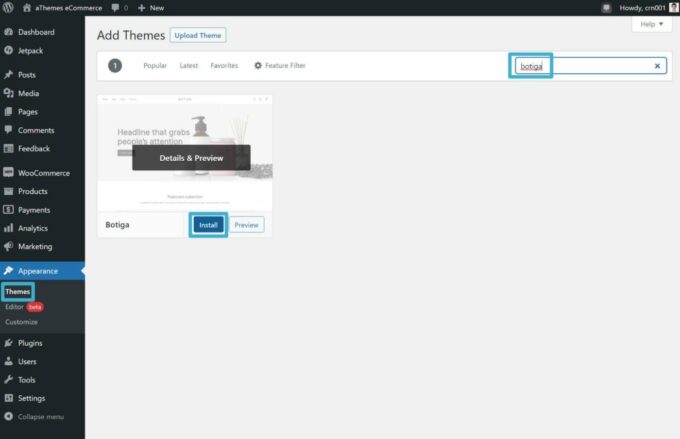
Импорт демонстрационного сайта
Как только вы активируете тему Botiga, вы увидите предложение импортировать один из демонстрационных сайтов Botiga. Это необязательно, но с первого дня вы сможете работать со стильным магазином.
Если вы хотите импортировать демо-сайт, нажмите кнопку Starter Sites :
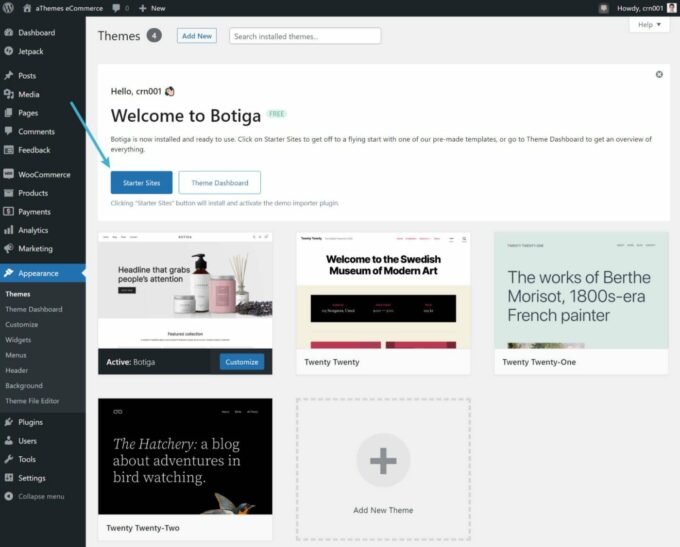
Он автоматически перенесет вас в область стартовых сайтов. Или вы можете перейти в Внешний вид → Начальные сайты .
Чтобы импортировать сайт, просто наведите на него курсор и нажмите кнопку Импорт :
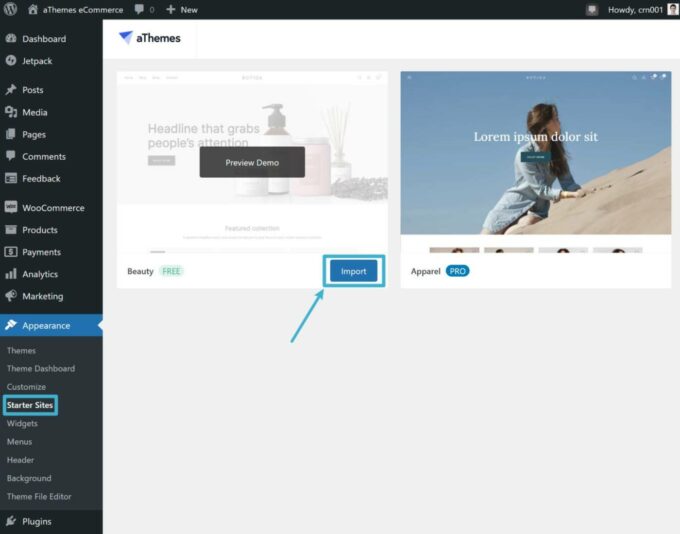
Это запустит всплывающее окно, где вы сможете точно выбрать, какой контент импортировать. Завершите свой выбор, а затем снова нажмите «Импорт »:
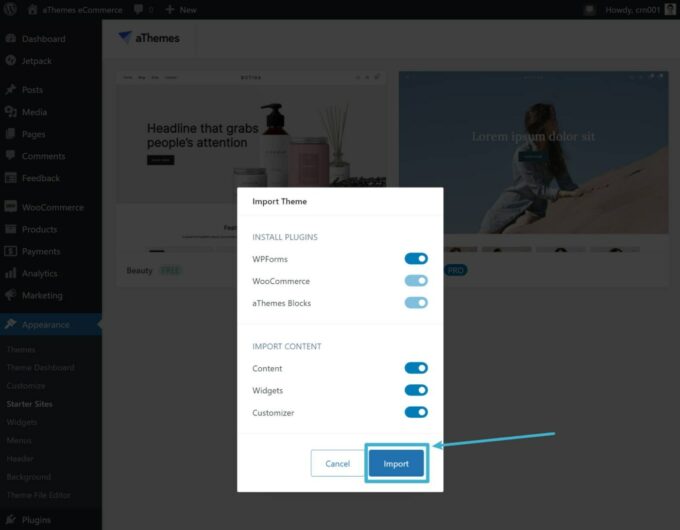
Если вы импортировали весь демонстрационный контент, ваш магазин теперь должен выглядеть точно так же, как выбранный вами демонстрационный сайт.
Настройте демонстрационный контент
Теперь вы можете сделать контент своим.
Чтобы настроить стили темы, такие как шрифты и цвета, вы можете перейти в « Внешний вид» → «Настроить ».
А чтобы настроить отдельные страницы, вы можете перейти в область « Страницы » и отредактировать их, как и любую другую страницу WordPress. Весь демонстрационный контент Botiga использует собственный редактор WordPress, который помогает вашему магазину загружаться как можно быстрее.
4. Добавьте свои продукты
Теперь, когда ваш магазин действительно выглядит как магазин электронной коммерции, вы готовы начать добавлять товары.
Есть несколько других деталей, которые вы захотите настроить, но всегда мотивирует увидеть ваш первый живой продукт, поэтому я ставлю этот раздел первым.
Примечание. Если вы импортировали полный демонстрационный сайт Botiga, Botiga импортирует некоторые примеры продуктов в рамках этого процесса. Вы можете использовать эти примеры продуктов в качестве вдохновения и удалить их, когда добавите свои собственные продукты.
Чтобы создать продукт, перейдите в раздел « Продукты» → «Добавить новый ».
Здесь заполните информацию о продукте. Обратите особое внимание на следующие области:
- Заголовок
- Краткое и длинное описание
- Цена
- Изображение продукта
- Категории товаров
- Теги продукта
- Тип продукта (доступен в раскрывающемся списке в верхней части окна данных о продукте) — например, является ли он простым или переменным продуктом (например, футболка разных размеров).
Вы также можете использовать вкладки в поле данных о продукте для настройки других сведений, таких как запасы, размеры/вес, связанные продукты и т. д.
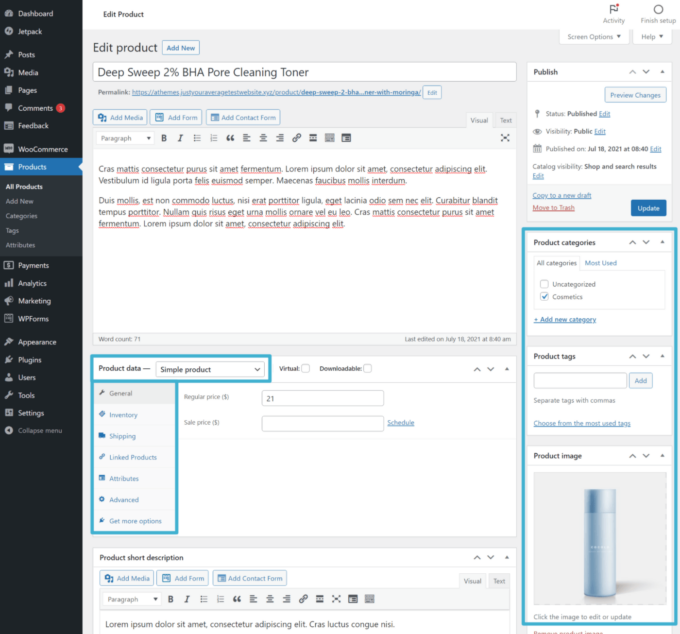
Не беспокойтесь о том, что что-то испортите — вы всегда можете вернуться и отредактировать эти данные позже.
Когда вы довольны тем, как все выглядит, нажмите кнопку « Обновить » или « Опубликовать », как если бы вы делали запись в блоге. Как только вы это сделаете, ваш продукт появится в интерфейсе вашего магазина.
Чтобы добавить больше продуктов, все, что вам нужно сделать, это повторить процесс.
Если у вас есть сотни или тысячи продуктов, вы также можете импортировать их через CSV-файл, что может сэкономить время.
5. Настройте другие параметры WooCommerce
Теперь пришло время для самой скучной части этого урока: настройки мельчайших деталей, таких как платежи, налоги, доставка и т. д.
Хотя это может быть немного утомительно и отнимает много времени, это важно для функционирования вашего магазина, поэтому вы не можете просто пропустить это.
То, как вы это сделаете, действительно зависит от местоположения и конфигурации вашего магазина, поэтому я не могу показать одно конкретное руководство для каждого варианта. Тем не менее, я расскажу об основных моментах, чтобы вы знали, что вам нужно делать.
Хорошей отправной точкой является переход WooCommerce → Главная на панели инструментов, где вы должны увидеть контрольный список:
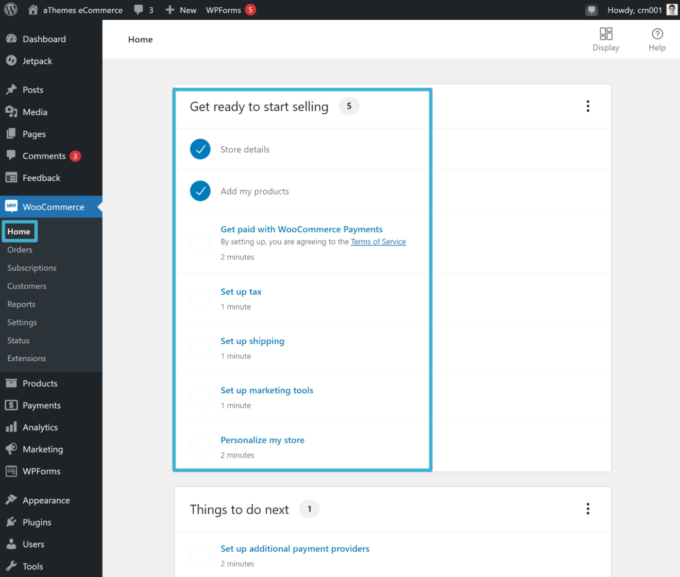
Пройдемся по ключевым настройкам.
Платежи
Самый простой способ настроить платежи — использовать официальный сервис платежей WooCommerce (который основан на Stripe). Если вы установили это как часть процесса установки, все, что вам нужно сделать, это щелкнуть параметр « Получить оплату с помощью платежей WooCommerce » в контрольном списке выше, чтобы запустить мастер установки.
Если вы хотите настроить другой шлюз или использовать Stripe напрямую, вы можете перейти в WooCommerce → Настройки → Платежи :
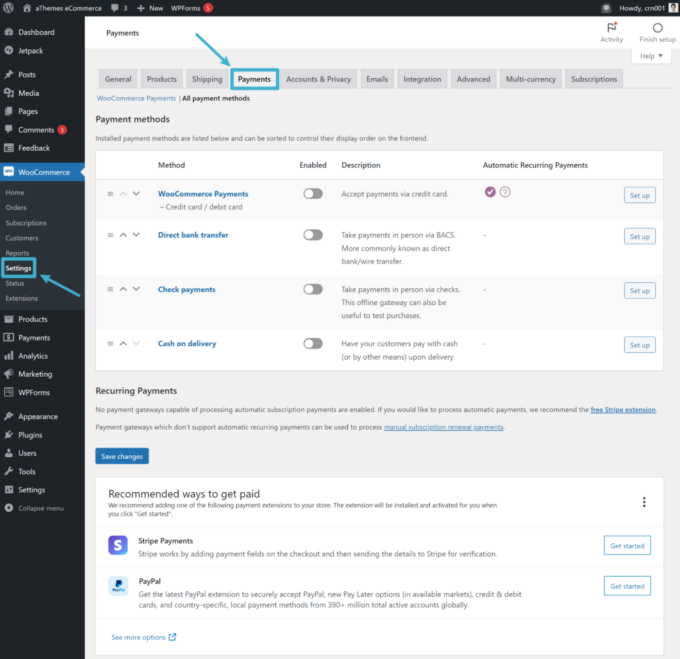
Вы также можете установить другие плагины сторонних платежных шлюзов, если это необходимо, что может быть полезно, если вы хотите использовать определенный локальный платежный шлюз.
Тарифы на доставку
Есть два основных способа, которыми большинство магазинов подходят к доставке на WooCommerce:
- Доставка по фиксированной ставке — вы можете ввести набор правил доставки. Например, посылки весом менее 1 фунта стоят 5 долларов, посылки весом от 1 до 5 фунтов — 10 долларов, а посылки весом более 5 фунтов — 15 долларов.
- Тарифы в режиме реального времени . Вы можете рассчитать тарифы на доставку в реальном времени на основе фактических размеров каждого заказа. Вы можете интегрироваться с USPS, UPS, FedEx и другими.
WooCommerce имеет свои собственные встроенные функции для правил доставки. Тем не менее, вам, вероятно, понадобится отдельный плагин доставки, потому что встроенные функции не поддерживают тарифы на основе таблицы и тарифы в реальном времени.
Если вы хотите изучить встроенные настройки доставки, вы можете перейти в WooCommerce → Настройки → Доставка .
Во-первых, вы определите зоны доставки , которые представляют собой группы из одной или нескольких географических областей. Например, у вас может быть одна зона для континентальной части США:
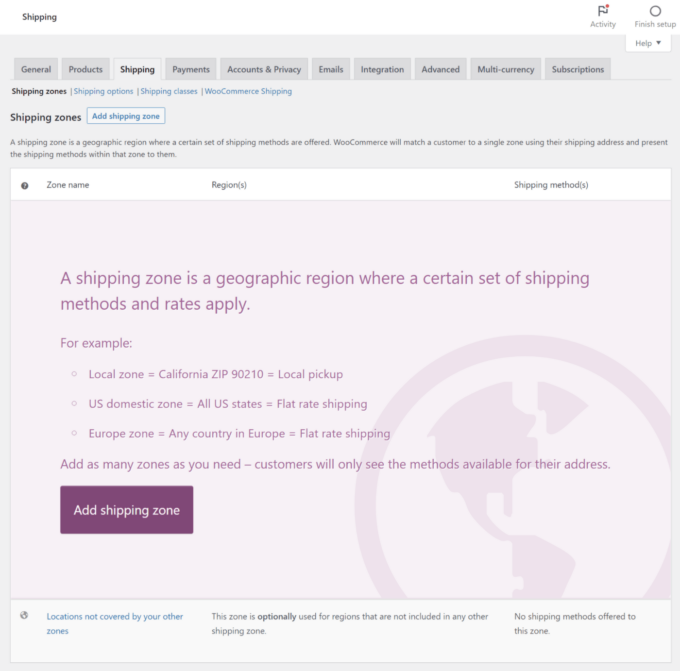
После создания зоны вы можете добавить способы доставки для этой зоны, которые будут видны только покупателям в одной из выбранных географических областей.
Есть три варианта:
- Фиксированная ставка
- Бесплатная доставка
- Местный пикап
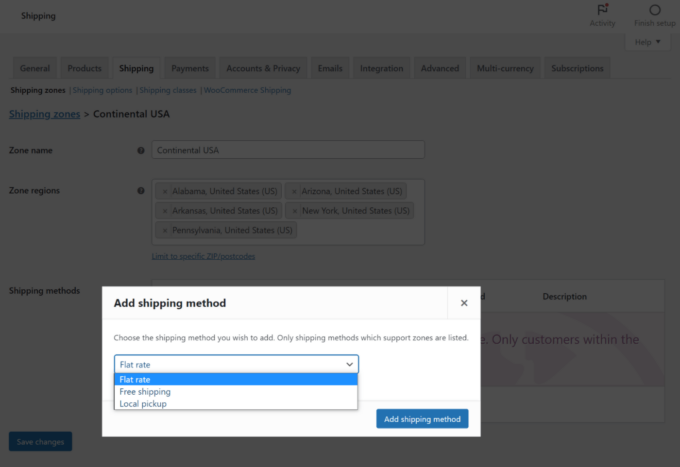
После добавления метода вы можете ввести его стоимость.
Однако встроенная функция доставки не позволяет вам изменять стоимость в зависимости от веса/габаритов посылки, поэтому вам, вероятно, понадобится либо плагин для доставки по таблице, либо плагин для ставок в реальном времени.
Вы также можете рассмотреть услугу полного выполнения заказов, такую как ShipStation или TrackShip.
Налоги
Последняя важная область настроек, которую следует учитывать, — это налоги вашего магазина. Во многих правовых юрисдикциях вам необходимо будет взимать с клиентов какой-либо налог с продаж или НДС.
Для простоты вы, вероятно, захотите использовать здесь плагин. Популярными вариантами являются WooCommerce Tax и Avalara:
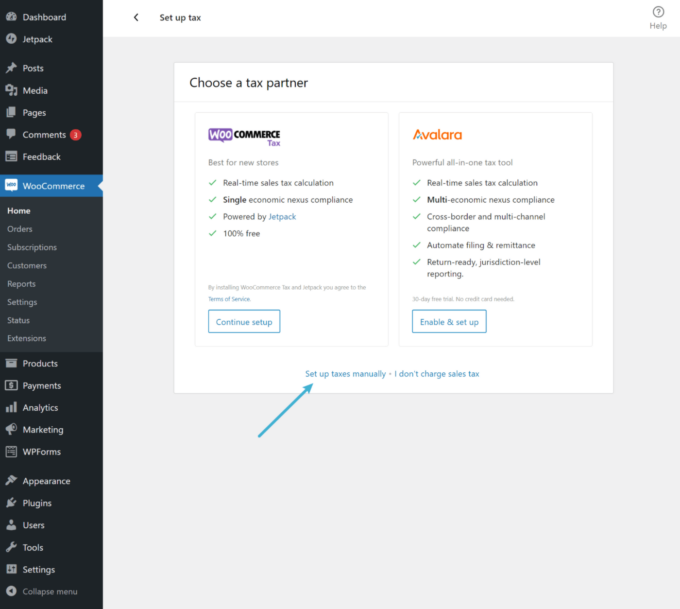
В WooCommerce также есть опция ручного налогообложения, хотя она пытается скрыть ее из-за сложности. Чтобы включить налоги вручную, вам нужно щелкнуть параметр « Настроить налог », а затем выбрать параметр «Вручную».
Как только вы это сделаете, вы получите новую область настроек в WooCommerce → Настройки → Налоги :
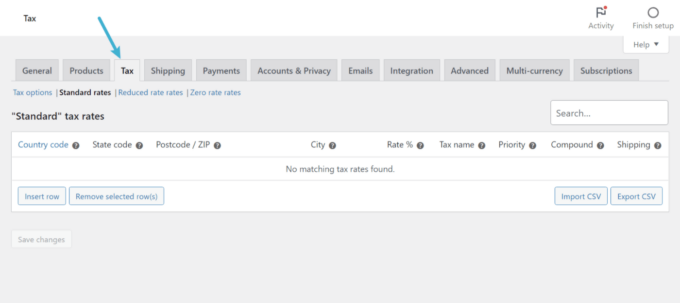
Самый быстрый способ добавить налоги вручную — импортировать налоговые правила в формате CSV. Например, на этом сайте вы можете приобрести регулярно обновляемый CSV-файл налоговых правил США за 29 долларов США.
Другие настройки
Хотя платежи, доставка и налоги являются одними из наиболее важных настроек для магазинов WooCommerce, они далеко не единственные вещи, которыми вы можете управлять. Поэтому я настоятельно рекомендую изучить другие параметры в области настроек WooCommerce.
Для многих настроек вы можете оставить их по умолчанию.
Однако вы можете обнаружить некоторые настройки, которые, по вашему мнению, лучше настроить.
Например, если вы перейдете в WooCommerce → Настройки → Электронные письма , вы можете настроить содержимое электронных писем, которые ваш магазин отправляет покупателям и администраторам, например, электронное письмо, которое покупатель получает после размещения заказа:
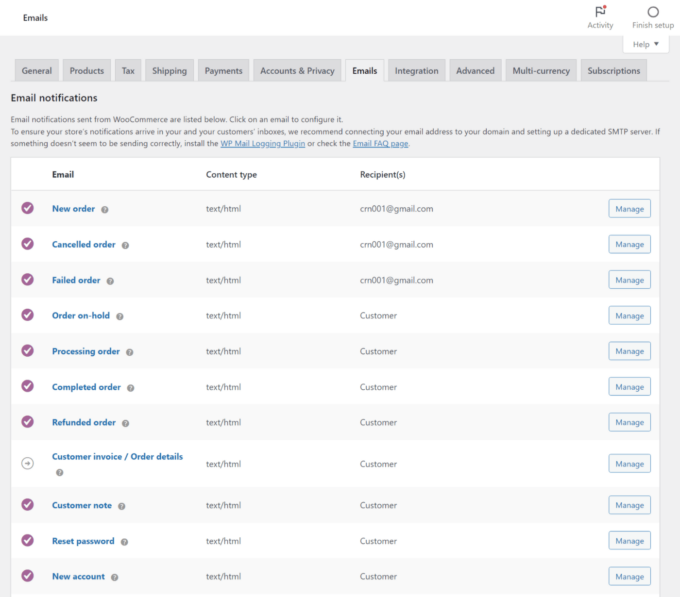
6. Установите плагины, чтобы добавить дополнительные функции
Одна из лучших особенностей использования WooCommerce для электронной коммерции WordPress — это огромная библиотека официальных и сторонних плагинов, которые вы можете использовать для расширения возможностей WooCommerce.
Ваш магазин будет полностью полагаться на плагины для добавления ключевых функций. Я не думаю, что есть хоть один магазин, в котором нет хотя бы нескольких плагинов WooCommerce.
Обратите внимание, что плагины WooCommerce — это обычные плагины WordPress. Я называю их «плагинами WooCommerce» только для простоты, но вы будете устанавливать их, как и любой другой плагин WordPress.
Я уже коснулся плагинов в предыдущем разделе. Как правило, вы захотите использовать плагины для настройки платежных шлюзов вашего магазина, правил доставки и налоговых ставок.
Однако вы также можете найти тысячи других плагинов, которые помогут во всех областях вашего магазина, включая следующие:
- Маркетинг вашего магазина более эффективно
- Добавление полезных функций для покупателей, таких как списки желаний или отслеживание заказов на панели инструментов.
- Улучшение процессов администрирования вашего магазина для более эффективного управления всем
- Получите больше контроля над дизайном вашего магазина
- И т. д.
Я не могу рекомендовать единый набор плагинов для всех магазинов, потому что очень много переменных. Ключевая деталь здесь заключается в том, что вам не следует бояться использовать плагины для расширения WooCommerce, потому что все магазины WooCommerce полагаются на плагины — обычно их десятки.
Итак, как найти лучшие плагины для своего магазина WooCommerce?
Что ж, во-первых, ознакомьтесь с моей коллекцией всех лучших плагинов WooCommerce для различных вариантов использования, включая поиск продуктов, фильтрацию, списки пожеланий, управление заказами, воронки продаж и другие важные функции электронной коммерции.
Кроме того, вы можете попробовать просмотреть эти популярные торговые площадки плагинов:
- На WordPress.org есть тысячи бесплатных плагинов с тегом WooCommerce.
- В официальном магазине расширений WooCommerce перечислены как бесплатные, так и премиальные плагины, а также официальные расширения, а также расширения от сторонних разработчиков.
- CodeCanyon имеет более 1400 премиальных плагинов в категории WooCommerce.
Я рекомендую начать процесс с поиска конкретной функциональности, которая вам нужна. Затем прочитайте отзывы и проверьте репутацию разработчика, как если бы вы устанавливали любой другой плагин WordPress.
Поскольку эти плагины могут повлиять на безопасность и работу вашего магазина, я рекомендую устанавливать плагины только от надежных разработчиков.
7. Оптимизируйте свой магазин для повышения производительности
На этом этапе у вас должен быть полностью функционирующий магазин электронной коммерции, который готов начать принимать клиентов.
Однако, если вы хотите, чтобы ваш магазин был успешным, важно оптимизировать его для быстрой загрузки.
Скорость загрузки вашего магазина повлияет на ряд различных областей, включая следующие:
- Коэффициенты конверсии
- Рейтинг поисковых систем
- Пользовательский опыт
- Показатели отказов
Не беспокойтесь — если вы следовали этому руководству, вы уже на полпути к магазину с быстрой загрузкой, потому что используете быструю тему (Botiga) и хостинг с оптимизированной производительностью (Cloudways или предпочитаемый вами хостинг).
Для самого простого способа охватить остальные важные стратегии оптимизации вы можете использовать плагин WP Rocket. Хотя WP Rocket — это премиальный плагин, я думаю, что он стоит вложений (мой обзор), потому что он предлагает самый простой способ ускорить ваш магазин.
Чтобы узнать, как его использовать, вы можете следовать моему руководству о том, как ускорить WooCommerce с помощью WP Rocket и Botiga. В этом руководстве я запускаю реальные тесты скорости после включения различных функций оптимизации, чтобы вы могли увидеть, как они влияют на производительность вашего сайта.
Создайте свой магазин электронной коммерции WordPress сегодня!
Поздравляем! Вы только что узнали, как создать веб-сайт электронной коммерции с помощью WordPress, и я надеюсь, что вы смогли сделать это максимально безболезненно.
Если вы выполнили все шаги, описанные в этом руководстве, теперь у вас должен быть полностью функционирующий магазин, готовый начать принимать заказы от покупателей. Как только вы начнете получать заказы, эти данные появятся в области WooCommerce на панели инструментов WordPress, и вы также будете получать уведомления по электронной почте.
Или, если вы все еще находитесь на стадии планирования создания магазина электронной коммерции WordPress, вы, по крайней мере, знаете, чего ожидать, когда начнете строить. Вы можете вернуться к этому руководству, как только будете готовы запустить свой магазин.
У вас все еще есть вопросы о том, как создать сайт электронной коммерции WordPress? Дайте нам знать об этом в комментариях!
